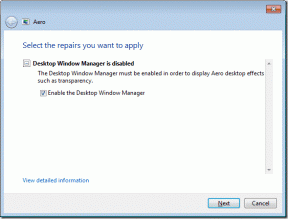ITunes'u iPhone veya iPod Touch'ınızdan Uzaktan Kontrol Etme
Çeşitli / / December 02, 2021
iTunes'u iPod touch veya iPhone'unuzdan uzaktan kontrol etmenin avantajları vardır. Örneğin, küçük bir partiye ev sahipliği yaparken ve bilgisayarınızı müzik çalmak için kullanırken şarkıları kolayca karıştırmanıza yardımcı olabilir. Temelde iTunes'u yönetmek için bilgisayarınızın başında olma ihtiyacını ortadan kaldırır.
Apple'ın bu uygulamaya sahip olduğunu biliyordum. Uzak uzaktan kumanda işini halletmek için, ama arkadaşımı ziyaret edene kadar kontrol etmeye hiç zahmet etmedim. praval diğer gün. Kullanıyordu ve Wi-Fi üzerinden ne kadar sorunsuz çalıştığını gördüğümde hoş bir şekilde şaşırdım. Bir şeyi bilmek bir şeydir, onu ilk elden deneyimlemek başka bir şeydir.
Eve döndüğümde, onu iPod touch'ımda kurmaya karar verdim. Bu makale, sürece dahil olan her adımı özetlemektedir.
İşte başlıyoruz.
Aşama 1. Açık iTunes, şuraya git Uygulama mağazası ve "uzaktan" için arama yapın.

Adım 2. Uygulamanın açıklama sayfası gelecektir. Gördüğünüz gibi uygulama ücretsiz ve Apple TV'yi uzaktan kontrol etmenize de izin veriyor.

Aşama 3. Henüz yapmadıysanız iTunes, uygulamayı indirmek için oturum açmanızı isteyecektir.

Adım 4. Uygulamayı indirmeye başlayacak.

Adım 5. İndirme işlemi tamamlandıktan sonra cihazı (iPhone veya iPod touch) bilgisayarınıza bağlayabilir ve iTunes ile senkronize et.

Adım 6. Şimdi uygulamayı iOS cihazınızda görmelisiniz.

Adım 7. Uygulamaya gidin. için bir seçenek bulacaksınız iTunes Kitaplığı Ekle. Bu işlevi başka bir bilgisayarda iTunes ile paylaşmanıza izin veren bir ev paylaşımı seçeneği de vardır. Bundan başka bir yazıda bahsedeceğiz. Şimdilik, eklemeye odaklanalım iTunes kitaplığı.

Adım 8. Bu seçeneği seçtiğinizde, size bir şifre gösterecektir. Bunu not edin çünkü iTunes arşivini iDevice cihazınıza bağlamak için buna ihtiyacınız olacak.

Adım 9. Şimdi iTunes'a geri dönelim. Orada, aşağıda gördüğünüz gibi, bulacaksınız bir diğeri Aşağıdaki iPod touch seçeneği CİHAZLAR yanında uzak uygulamanın işareti olan. Üstüne tıkla.

Adım 10. Adım 8'de elde ettiğiniz parolayı buraya girersiniz.

Adım 11. Parola eklendi ve işiniz bitti!

Adım 1/2. Artık tüm iTunes kitaplığınızı Remote uygulamanızda bulundurmalısınız. Bir şarkı seçebilirsiniz ve otomatik olarak bilgisayarınızdaki iTunes'da çalmaya başlar. Temiz, değil mi?

İlk başta, uzak uygulamanın parolayı ekledikten sonra bile kitaplığınızı bulamadığını fark ederseniz, iTunes'u ve iDevice'i yeniden başlatmanız yeterlidir. O zaman her şey yolunda olmalı.
Dikkat edilmesi gereken iki bariz şey: 1. Çalışması için Wi-Fi'niz olmalıdır. ve 2. Bilgisayarda önce iTunes açılmalıdır. iTunes'u bu uygulamadan başlatamazsınız.
Umarım yardımcı olur. Bu uygulama veya iTunes ile ilgili bazı harika numaralar biliyorsanız, yorumlarda önerilerinize katılın.